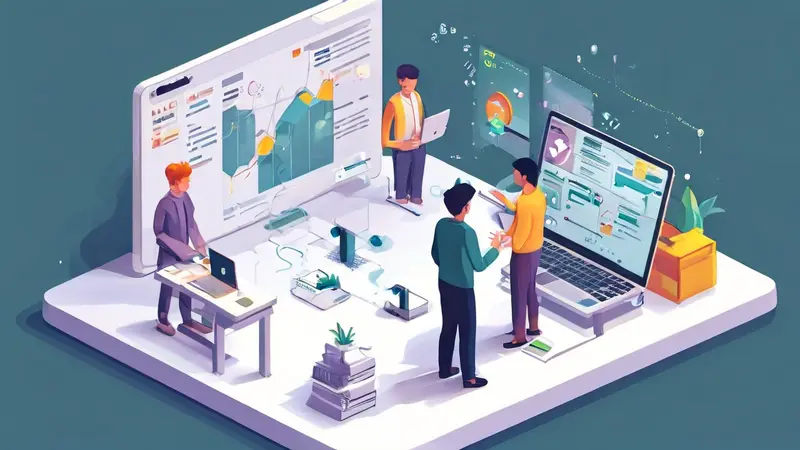
在HTML中插入导航条的方法有很多种,最常见的方法包括使用HTML标签创建导航结构、结合CSS进行样式化、利用JavaScript实现交互效果。HTML标签、CSS样式、JavaScript交互是实现导航条的三大关键要素。下面将详细介绍其中的HTML标签。
HTML标签是创建导航条的基础。我们可以使用<nav>, <ul>, <li>, <a>等标签来构建一个基础的导航条结构。例如:
<nav>
<ul>
<li><a href="#home">Home</a></li>
<li><a href="#about">About</a></li>
<li><a href="#services">Services</a></li>
<li><a href="#contact">Contact</a></li>
</ul>
</nav>
在这个例子中,<nav>标签定义了导航区域,<ul>标签创建了一个无序列表,而每个<li>标签则定义了一个导航项,<a>标签用于创建可点击的链接。通过这种结构,我们可以轻松创建一个基础的导航条。
一、HTML标签的详细介绍
1、使用<nav>标签
<nav>标签是HTML5中新增加的一个语义化标签,用于定义页面中的导航链接部分。它通常包含一个或多个链接,提供给用户以便他们可以在网站的不同部分之间进行导航。<nav>标签的使用不仅有助于搜索引擎更好地理解页面结构,也有助于提高网页的可访问性。
例如:
<nav>
<ul>
<li><a href="#home">Home</a></li>
<li><a href="#about">About</a></li>
</ul>
</nav>
在这个例子中,<nav>标签包含一个无序列表<ul>,每个列表项<li>中包含一个链接<a>。这样,我们就创建了一个简单的导航条。
2、使用<ul>和<li>标签
<ul>标签用于创建无序列表,而<li>标签用于定义列表项。在创建导航条时,我们通常使用<ul>标签来包含所有的导航项,并使用<li>标签来定义每一个导航链接。
例如:
<ul>
<li><a href="#home">Home</a></li>
<li><a href="#about">About</a></li>
<li><a href="#services">Services</a></li>
<li><a href="#contact">Contact</a></li>
</ul>
在这个例子中,<ul>标签包含四个<li>标签,每个<li>标签中包含一个<a>标签,用于创建导航链接。
3、使用<a>标签
<a>标签用于创建超链接,是导航条中最重要的元素之一。<a>标签的href属性指定了链接的目标地址,当用户点击链接时,浏览器将导航到指定的地址。
例如:
<a href="#home">Home</a>
在这个例子中,<a>标签创建了一个指向#home的链接,用户点击链接时,浏览器将导航到页面中ID为home的元素。
二、CSS样式的应用
1、基础样式
为了让导航条看起来更美观,我们需要使用CSS对其进行样式化。首先,我们可以为导航条添加一些基础样式,如背景颜色、文本颜色、间距等。
例如:
nav {
background-color: #333;
}
nav ul {
list-style-type: none;
padding: 0;
}
nav ul li {
display: inline;
margin-right: 20px;
}
nav ul li a {
color: white;
text-decoration: none;
}
在这个例子中,我们为<nav>标签设置了背景颜色,为<ul>标签移除了默认的列表样式和内边距,为<li>标签设置了内联显示和右边距,为<a>标签设置了文本颜色和去除下划线。
2、悬停效果
为了提高用户体验,我们可以为导航链接添加悬停效果,让用户将鼠标悬停在链接上时,链接的样式发生变化。例如,我们可以改变链接的背景颜色和文本颜色。
例如:
nav ul li a:hover {
background-color: #555;
color: #fff;
}
在这个例子中,我们为<a>标签添加了悬停效果,当用户将鼠标悬停在链接上时,链接的背景颜色变为#555,文本颜色变为白色。
三、JavaScript交互效果
1、响应式导航条
在移动设备上,我们通常需要将导航条转换为响应式导航条,以便用户可以轻松地在小屏幕设备上进行导航。我们可以使用JavaScript来实现这一效果。
例如:
<nav>
<div class="menu-icon" onclick="toggleMenu()">☰</div>
<ul id="nav-menu">
<li><a href="#home">Home</a></li>
<li><a href="#about">About</a></li>
<li><a href="#services">Services</a></li>
<li><a href="#contact">Contact</a></li>
</ul>
</nav>
.menu-icon {
display: none;
cursor: pointer;
}
@media (max-width: 768px) {
.menu-icon {
display: block;
}
#nav-menu {
display: none;
flex-direction: column;
}
#nav-menu.show {
display: flex;
}
}
function toggleMenu() {
var menu = document.getElementById('nav-menu');
menu.classList.toggle('show');
}
在这个例子中,我们使用了一个菜单图标和一个JavaScript函数来切换导航菜单的显示状态。使用CSS媒体查询,我们可以在屏幕宽度小于768px时,隐藏导航菜单,并显示菜单图标。当用户点击菜单图标时,JavaScript函数将切换导航菜单的显示状态。
四、常见问题和解决方案
1、导航条不对齐
在创建导航条时,我们常常会遇到导航项不对齐的问题。这通常是由于CSS样式设置不当引起的。为了解决这个问题,我们可以使用CSS Flexbox或Grid布局来对导航条进行布局。
例如:
nav ul {
display: flex;
justify-content: space-between;
}
在这个例子中,我们使用Flexbox布局将导航项均匀分布在导航条中。
2、导航链接点击无效
如果导航链接点击无效,可能是由于链接的href属性设置不正确或JavaScript事件阻止了默认行为。我们可以检查链接的href属性是否正确,并确保JavaScript事件没有阻止链接的默认行为。
例如:
<a href="https://www.example.com">Example</a>
在这个例子中,我们确保链接的href属性指向一个有效的URL。
3、导航条样式不一致
在不同浏览器中,导航条的样式可能会有所不同。为了解决这个问题,我们可以使用CSS Reset或Normalize.css来重置浏览器的默认样式,以确保导航条在不同浏览器中显示一致。
例如:
/* 使用Normalize.css重置样式 */
@import url('https://cdnjs.cloudflare.com/ajax/libs/normalize/8.0.1/normalize.min.css');
在这个例子中,我们使用Normalize.css重置浏览器的默认样式,以确保导航条在不同浏览器中显示一致。
五、导航条的高级应用
1、下拉菜单
在一些复杂的网站中,我们可能需要在导航条中添加下拉菜单,以便用户可以访问更多的子页面。我们可以使用HTML、CSS和JavaScript来创建下拉菜单。
例如:
<nav>
<ul>
<li><a href="#home">Home</a></li>
<li class="dropdown">
<a href="#services">Services</a>
<ul class="dropdown-content">
<li><a href="#service1">Service 1</a></li>
<li><a href="#service2">Service 2</a></li>
</ul>
</li>
<li><a href="#contact">Contact</a></li>
</ul>
</nav>
.dropdown-content {
display: none;
position: absolute;
background-color: #f9f9f9;
min-width: 160px;
box-shadow: 0px 8px 16px 0px rgba(0,0,0,0.2);
z-index: 1;
}
.dropdown:hover .dropdown-content {
display: block;
}
在这个例子中,我们使用了一个嵌套的无序列表来创建下拉菜单,通过CSS将下拉菜单设置为默认隐藏,并在用户将鼠标悬停在父导航项上时显示下拉菜单。
2、固定导航条
为了提高用户体验,我们可以将导航条固定在页面顶部,这样用户在滚动页面时,导航条始终可见。我们可以使用CSS的position: fixed属性来实现这一效果。
例如:
nav {
position: fixed;
top: 0;
width: 100%;
background-color: #333;
}
在这个例子中,我们将导航条设置为固定定位,并将其固定在页面顶部。
六、导航条的优化
1、提高加载速度
为了提高导航条的加载速度,我们可以使用以下几种方法:
- 压缩和合并CSS和JavaScript文件:通过压缩和合并CSS和JavaScript文件,我们可以减少文件的大小和HTTP请求的数量,从而提高页面的加载速度。
- 使用CDN:将CSS和JavaScript文件托管在CDN上,可以提高文件的加载速度和可靠性。
- 延迟加载非关键资源:通过延迟加载非关键资源,我们可以优先加载导航条和其他关键内容,从而提高页面的加载速度。
2、提高可访问性
为了提高导航条的可访问性,我们可以使用以下几种方法:
- 使用语义化HTML标签:使用语义化HTML标签,如
<nav>、<ul>、<li>,可以帮助搜索引擎和屏幕阅读器更好地理解页面结构,从而提高可访问性。 - 添加ARIA属性:通过添加ARIA属性,我们可以为屏幕阅读器提供更多的上下文信息,从而提高导航条的可访问性。例如,我们可以为下拉菜单添加
aria-haspopup和aria-expanded属性,以便屏幕阅读器用户可以更好地理解下拉菜单的状态。 - 使用键盘导航:确保导航条可以通过键盘进行导航,这对于无法使用鼠标的用户尤为重要。我们可以使用JavaScript为导航链接添加键盘事件处理程序,从而实现键盘导航。
通过本文的详细介绍,我们可以了解到在HTML中插入导航条的基本方法和高级应用。希望这些内容能帮助你创建一个美观、实用且高效的导航条,提高网站的用户体验和可访问性。
相关问答FAQs:
1. 如何在HTML中插入导航条?
在HTML中插入导航条可以通过使用HTML的列表元素和链接元素来实现。您可以使用无序列表(<ul>)或有序列表(<ol>)来创建导航项,每个导航项使用列表项(<li>)来表示。然后,在每个列表项中使用超链接(<a>)来链接到不同的页面或部分。
2. 如何设计一个好看的导航条?
设计一个好看的导航条可以考虑以下几点:
- 使用CSS样式来美化导航条,如设置背景颜色、字体样式、边框等。
- 选择合适的颜色搭配,使导航条与整个网站的风格相符。
- 使用鼠标悬停效果,如改变链接的颜色或背景色,以增加交互性。
- 考虑使用图标或下拉菜单来增加导航条的功能和吸引力。
3. 如何实现响应式导航条?
要实现响应式导航条,您可以使用CSS媒体查询来根据屏幕尺寸调整导航条的布局和样式。您可以在较小的屏幕上使用折叠菜单或下拉菜单来节省空间,并确保导航条在移动设备上显示良好。另外,您还可以使用JavaScript框架(如jQuery)来实现动态的响应式导航条效果,如滑动菜单或切换按钮。
原创文章,作者:Edit2,如若转载,请注明出处:https://docs.pingcode.com/baike/3298148

